马上注册,结交更多好友,享用更多功能,让你轻松玩转社区。
您需要 登录 才可以下载或查看,没有账号?注册

x
作者:那村的人儿 来源:照片处理网 最终效果
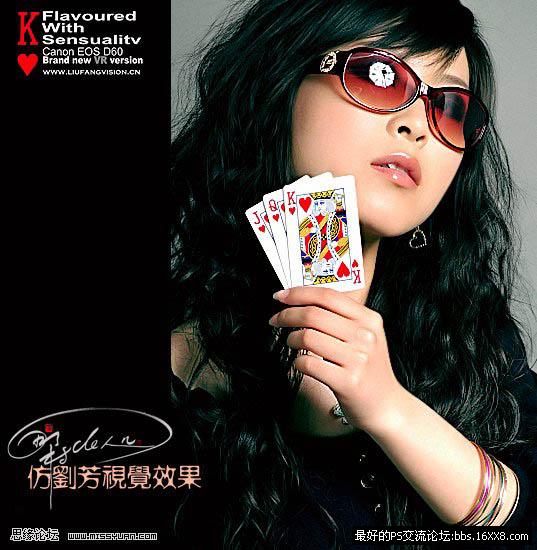
原图
1、打开素材图片,创建色彩平衡调整图层,分别对中间调、阴影各划块进行调节,参数设置如下图。
2、创建色相/饱和度调整图层,选择青色,降低青色的饱和度,参数设置如下图。
3、新建一个图层,按Ctrl + Alt + Shift + E盖印图层,简单进行锐化。
4、使用Neat Image滤镜进行降噪,用修复画笔工具修区脸上大的斑点。
5、按Ctrl + Alt + 1调出红色通道选区,然后创建曲线调整图层,分别对RGB、绿通道进行调节。
6、新建一个图层盖印图层,使用Topaz滤镜锐化,参数设置如下图,然后加上图层蒙版,用黑色画笔在不需要锐化的地方涂抹。
7、选中图层2的人物图标用多边套索工具勾出人物嘴部选区,按Ctrl + Alt + D羽化,数值自定,然后创建曲线调整图层,参数设置如下图。
8、新建一个图层,盖印图层,执行菜单:滤镜 > 杂色 > 添加杂色,数值为1.5。
9、按Ctrl + Alt + 2调出绿色通道选区,创建曲线调整图层,分别调节RGB和绿通道,参数设置如下图。
10、创建色相/饱和度调整图层,选择红色,分别调节红色的色相和饱和度,参数设置如下图,确定后加上图层蒙版,用黑色画笔涂抹人物头部。
11、创建色阶调整图层,参数设置如下图,确定后完成最终效果。
|